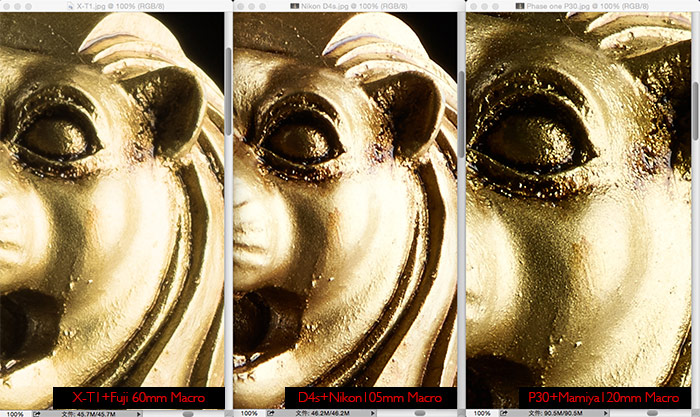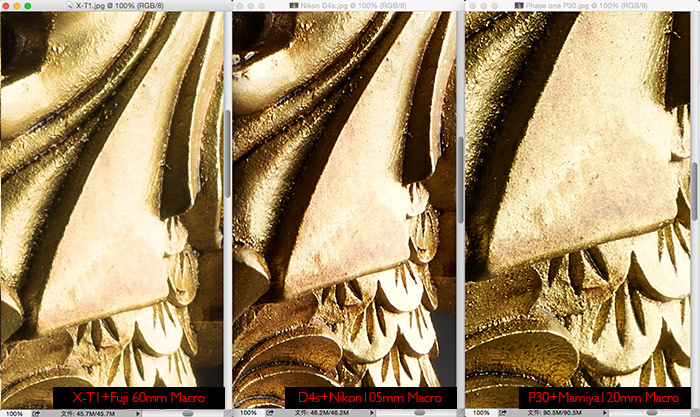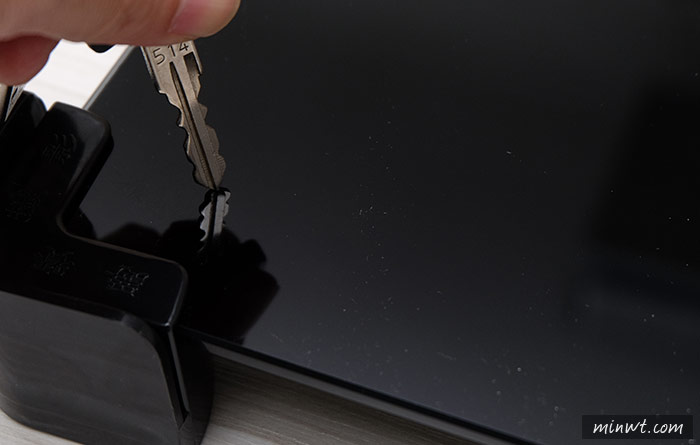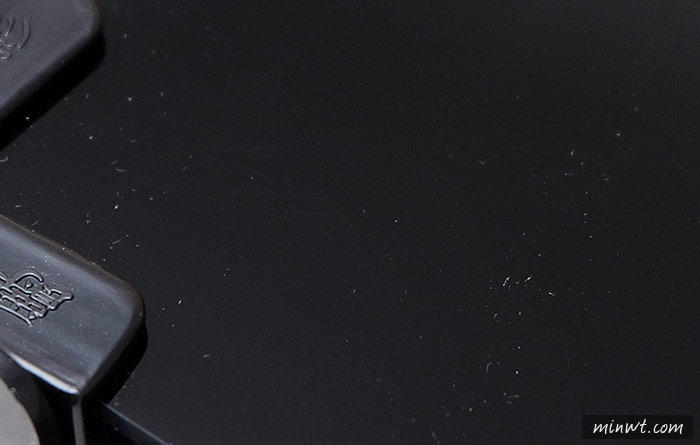身為影像工作者,每天都要處理無數的影像,因此色彩對不對,絕不是嘴巴說了就算,所以還是得要有個測量工具,才能清楚的知道,目前所用的螢幕是否符合色域範圍,否則調了半天的色彩都是在做白工,但一講到校色器好像很專業,卻實校色器真是一門專業的學問,但這種專業色彩分析就交給專業處理,我們只要會使用且操作愈簡單愈好,早期梅干則是使用Xrite Eye-One,但隨著系統不斷的更新後,軟體已不再支援,最後則轉向使用Spyder4。
對於梅干來說,早期因為從事平面,所以最後都要輸出後才能見真曉,因此色彩對不對就相當的重要,但隨著現在電子設備愈來愈普及後,現在大多都是透過螢幕來瀏覽照片或文宣,所以現在校色與以前有很大的不同,最終的輸出端就是螢幕了,因此螢幕的色準不準就相當的重要了,所以當夜色完畢後,最直接的比對就是直接拿拍的實物與螢幕一比對就知道了,且校色還有另一個好處就是,可有效的降低螢幕的對比,所以長時間看螢幕時,也不會感到眼睛疲累,所以梅干有不少程式設計的朋友,也常跟梅干借校色器,原因不是讓CODE的高亮更明顯,而是讓眼睛比較舒服,因此校色器不再只限於影像人的專利啦!而今天要與大家來分享的是Spyder5,不但外型更簡約,且還有背蓋不用時,那探色器不會像之前外露,同時Spyder5與4相比,不但校色更快速且EZ,同時色彩更準確喔!
這是此次Spyder5的外包裝,不但包裝更簡單,且也變得更小巧。
![梅問題-《Spyder5 ELITE》外型更簡約、色彩更精準、校色更快速]()
打開後,會看到有個連結網址,現在環保當道,所以已經沒有附軟體光碟,直接從下方的網址中,就可取得Spyder5的校色軟體。
![梅問題-《Spyder5 ELITE》外型更簡約、色彩更精準、校色更快速]()
哈~這次的Spyder5長的蠻像鋼鐵人的反應爐,形狀變得更簡約與紥實,且中間的鏡面黑壓克力的質感真好。
![梅問題-《Spyder5 ELITE》外型更簡約、色彩更精準、校色更快速]()
拿出來後,底部會看到軟體序號,而這只是啟用序號,當輸入完畢後,會再提供另一組使用序號。
![梅問題-《Spyder5 ELITE》外型更簡約、色彩更精準、校色更快速]()
鏘~鏘~Spyder5。
![梅問題-《Spyder5 ELITE》外型更簡約、色彩更精準、校色更快速]()
翻到側邊,有個1/4"的螺絲孔,可將它鎖在腳架上,校正投影機。
![梅問題-《Spyder5 ELITE》外型更簡約、色彩更精準、校色更快速]()
翻到底部後,會看到怎麼有個保護蓋,不像之後直接是外露的。
![梅問題-《Spyder5 ELITE》外型更簡約、色彩更精準、校色更快速]()
將背蓋打開後,就會看到像之前一樣的蜂巢孔,這就是要來測試螢幕的感應器,有了這背蓋後,就不用擔心感應器弄髒,而造成誤判,同時這個背蓋可作調整,因此當在放在螢幕上時,可讓校色器平穩的服貼在螢幕上。
![梅問題-《Spyder5 ELITE》外型更簡約、色彩更精準、校色更快速]()
接著到剛的網址中,下載並安裝
Spyder5專用的校色軟體後,將Spyder5與電腦連接,再啟用Spyder5校色軟體,當感測器出現已連接的校色器後,再按
確定鈕。
![梅問題-《Spyder5 ELITE》外型更簡約、色彩更精準、校色更快速]()
再輸入殼中的序號。
![梅問題-《Spyder5 ELITE》外型更簡約、色彩更精準、校色更快速]()
接著就會產生出另一組序號,而這組才是真正的軟體序號,因此請務必將它保留起來,當下回使用時,就得用此序號才能啟用。
![梅問題-《Spyder5 ELITE》外型更簡約、色彩更精準、校色更快速]()
在軟體的部分,也作了些調整 右手邊多了一塊互動式說明,當滑到各區塊時,就會出現相關的說明,讓操控更容易上手。
![梅問題-《Spyder5 ELITE》外型更簡約、色彩更精準、校色更快速]()
接著選擇螢幕的類型。
![梅問題-《Spyder5 ELITE》外型更簡約、色彩更精準、校色更快速]()
白點的部分,其實指的就是色溫,由於梅干都以網路用看圖為主 ,所以將色溫設為6500K,若是要輸出用時,將色溫設為5000~5500K間。
![梅問題-《Spyder5 ELITE》外型更簡約、色彩更精準、校色更快速]()
接著將校色器,放到指示的線框中。
![梅問題-《Spyder5 ELITE》外型更簡約、色彩更精準、校色更快速]()
而背蓋是可調整距離,並將校色器平穩且服貼的放到指定的區塊上。
![梅問題-《Spyder5 ELITE》外型更簡約、色彩更精準、校色更快速]()
這次校色時,顏色會充滿個螢幕,不像之前只有在一個的小區域範圍中,這樣就不會之前放不準而造成誤差。
![梅問題-《Spyder5 ELITE》外型更簡約、色彩更精準、校色更快速]()
立即可以看看,校色前與校色後的差異。
![末校色]()
用了快二年,螢幕還沒出現老化現象,sRGB還有97%依然頭好壯壯。
![梅問題-《Spyder5 ELITE》外型更簡約、色彩更精準、校色更快速]()
應該有不少人跟梅干一樣,也是使用雙螢幕作業,因此當校色筆電後,接下來換外接螢幕,將校正軟體拖拉到外接螢幕中,步驟與剛剛都一樣,並將Spyder5校色器放到指定的線框中。
![梅問題-《Spyder5 ELITE》外型更簡約、色彩更精準、校色更快速]()
接下來就會開始進行校色。
![梅問題-《Spyder5 ELITE》外型更簡約、色彩更精準、校色更快速]()
這顆外接螢幕的sRGB色域還不錯,有95%與剛的筆電只差了2%。
![梅問題-《Spyder5 ELITE》外型更簡約、色彩更精準、校色更快速]()
接著分別將剛所校正好的描述檔,正確的套用到螢幕中。
![梅問題-《Spyder5 ELITE》外型更簡約、色彩更精準、校色更快速]()
都設定好後,立即將照片分別拖拉到螢幕中,這時候可看到二顆螢幕顏色表現,雖然只差2%但還是有點小小差異,但並不明顯。
![梅問題-《Spyder5 ELITE》外型更簡約、色彩更精準、校色更快速]()
此次的Spyder5與之前的Spyder4,色彩校正精準度更提升55%,從下方也可清楚看到,一樣的照片在使用Spyder5校色後,除了色溫更準確外,再來就是照片的層次與細節變得更豐富。
![Spyder4]()
那裡買:
敗家梅購物王






















































































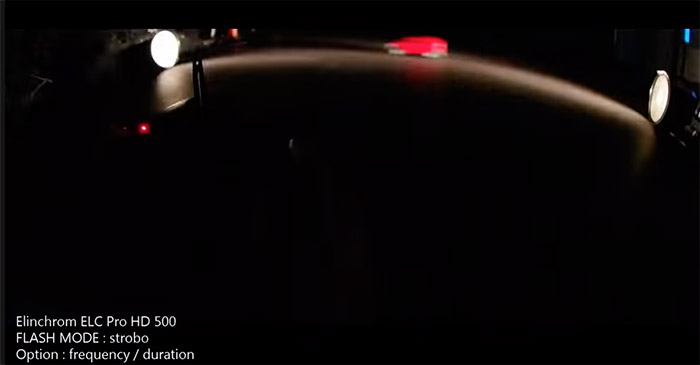














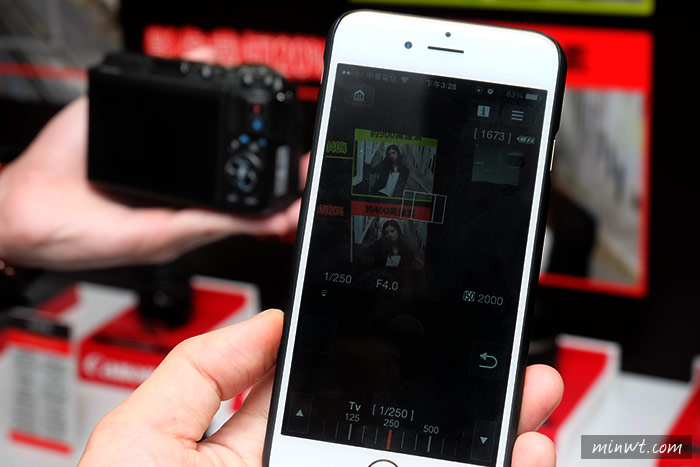




































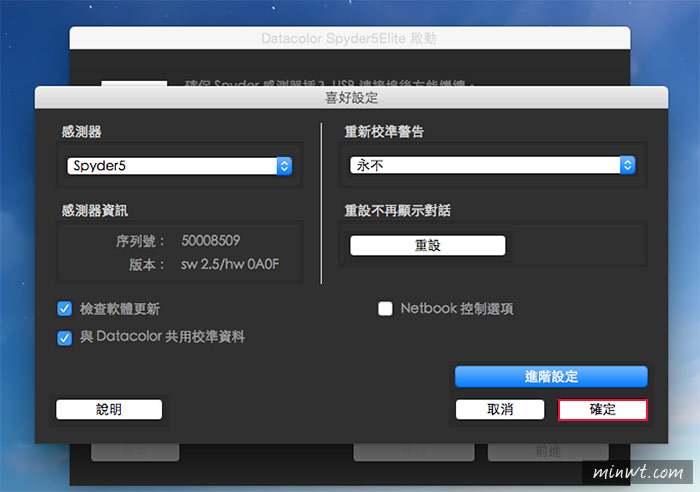
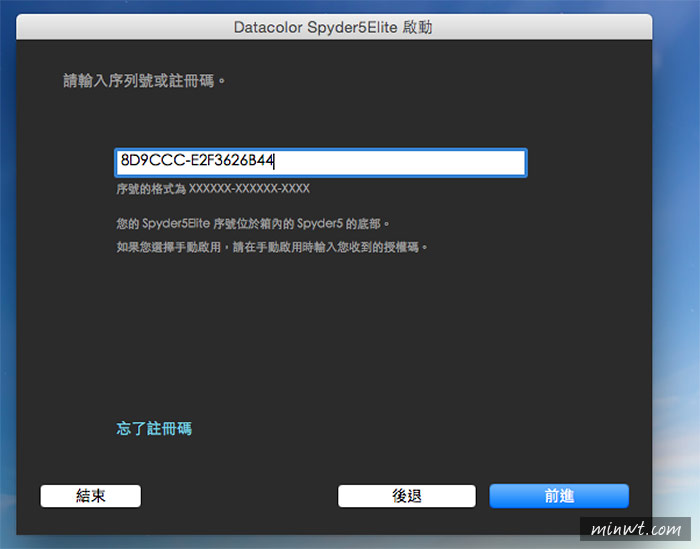
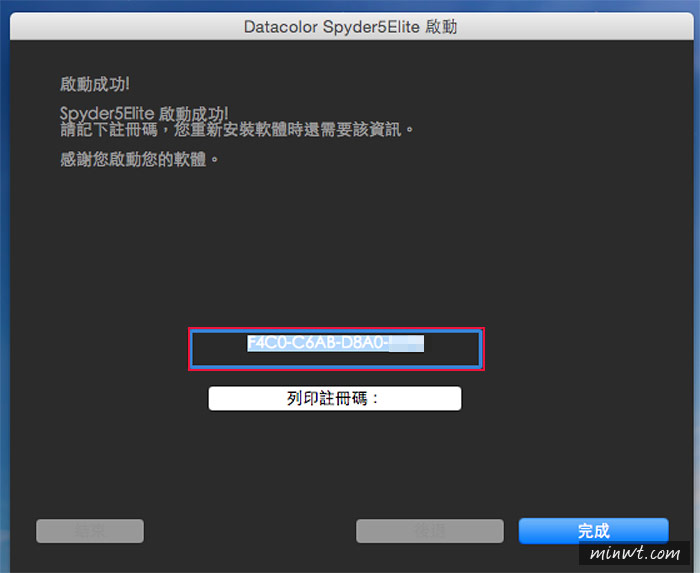
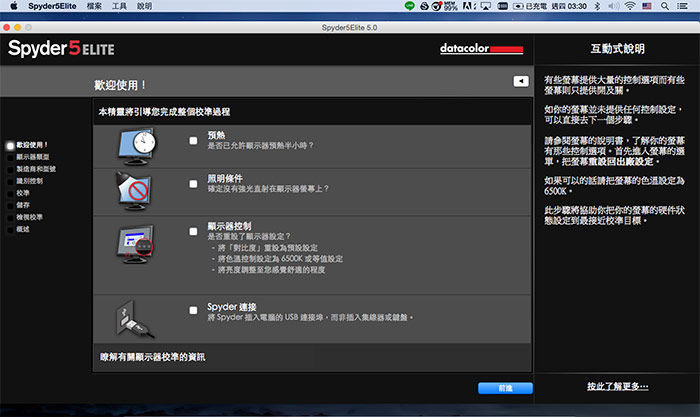
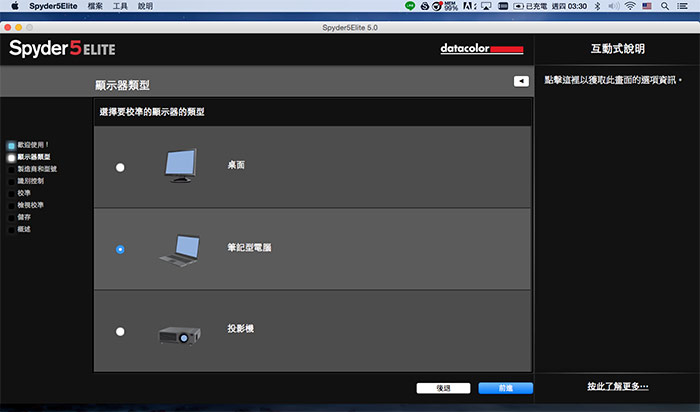
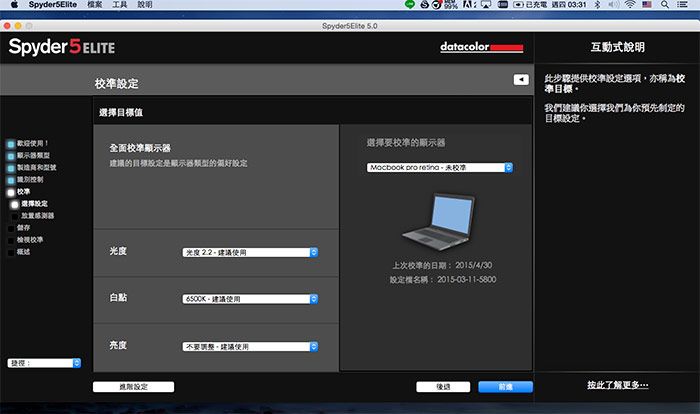
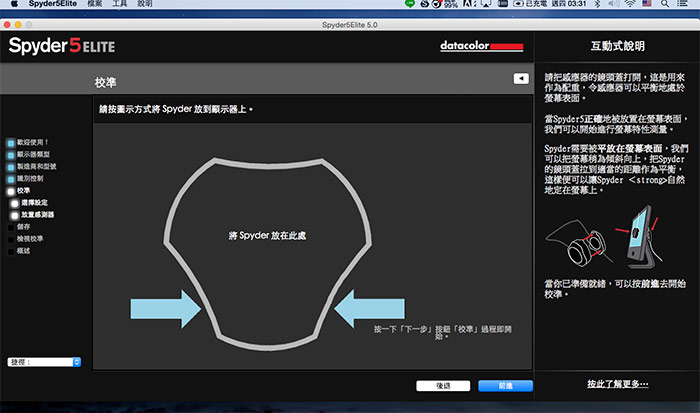
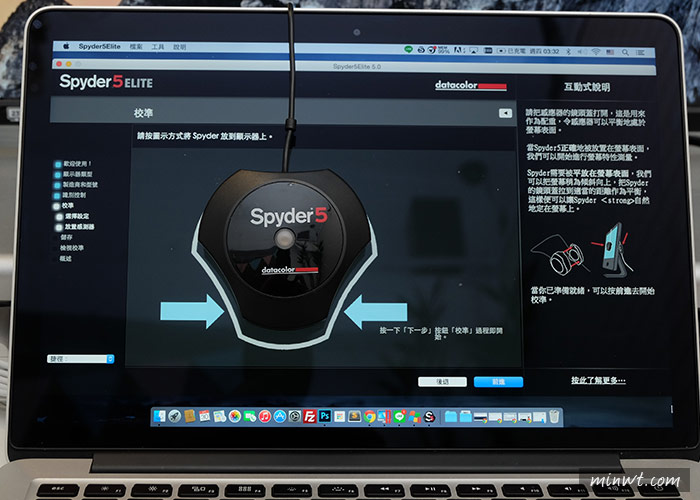
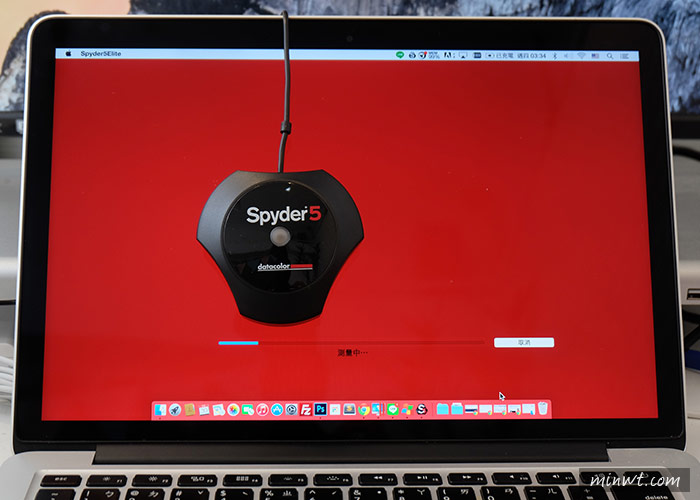
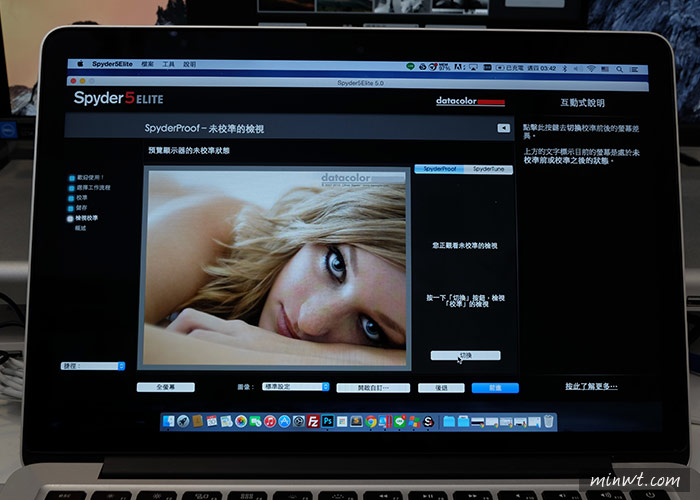
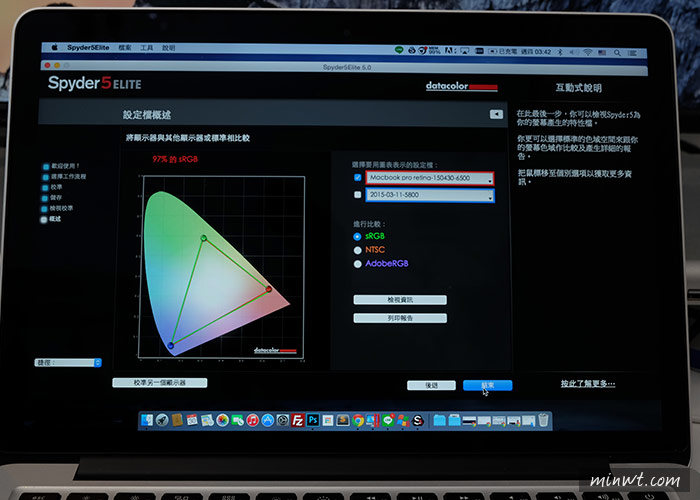
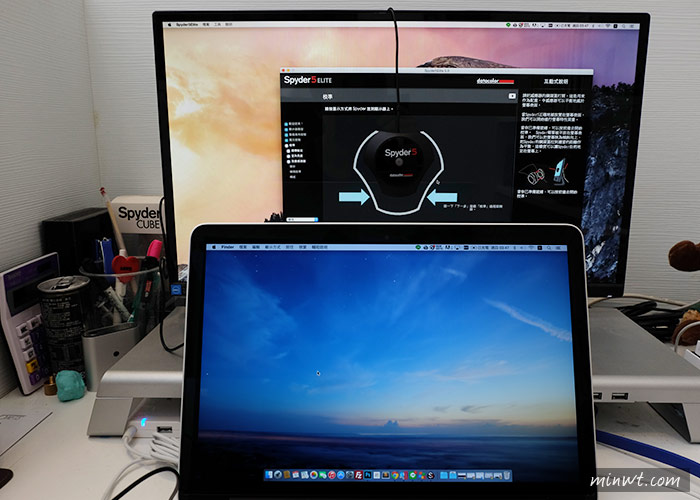


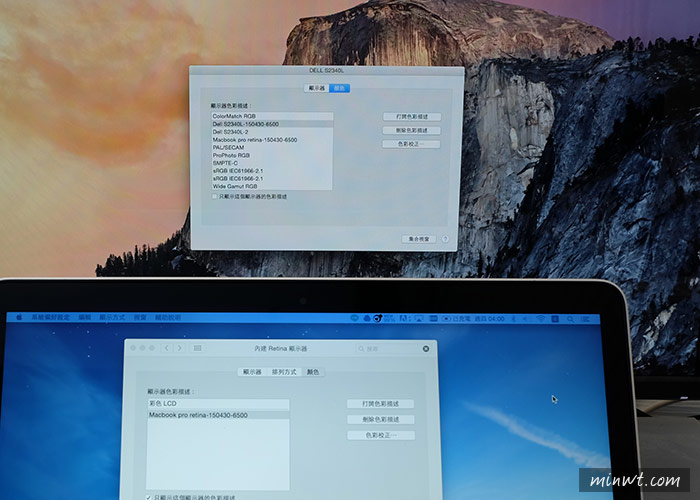



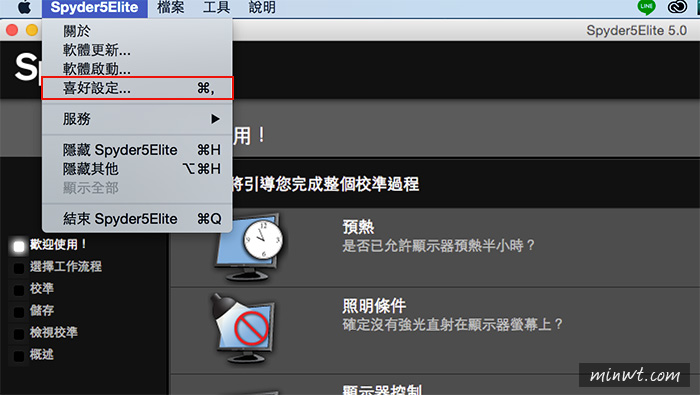
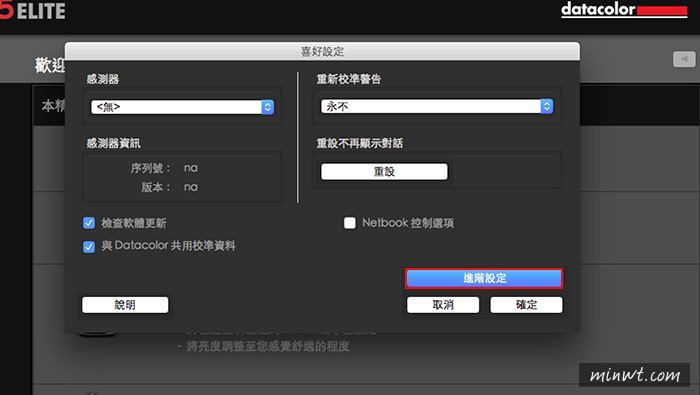
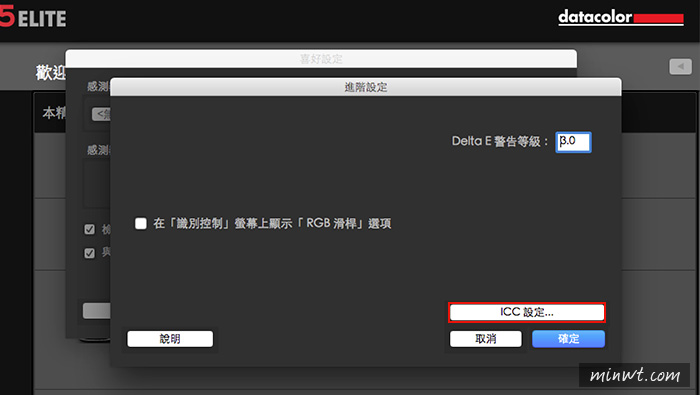
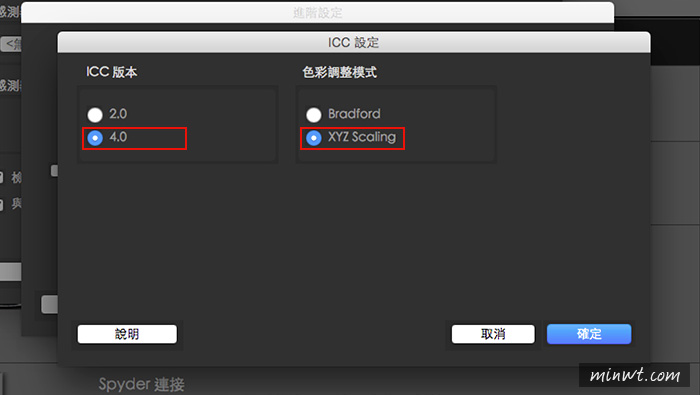
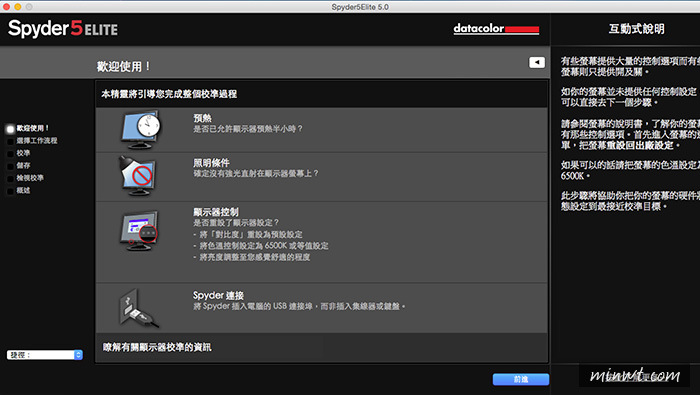
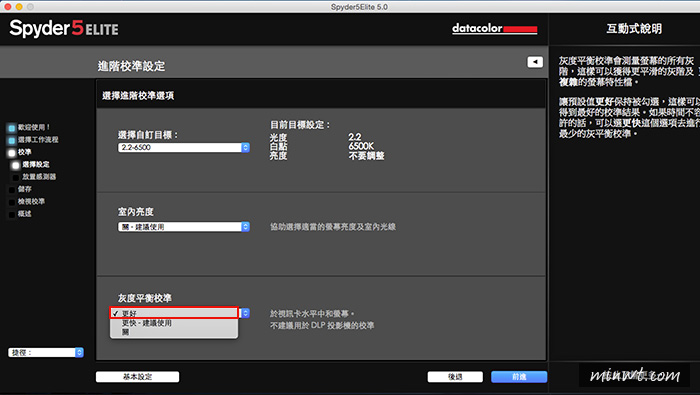
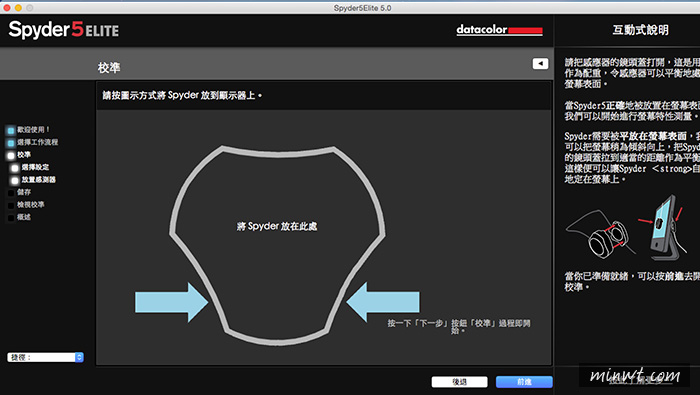
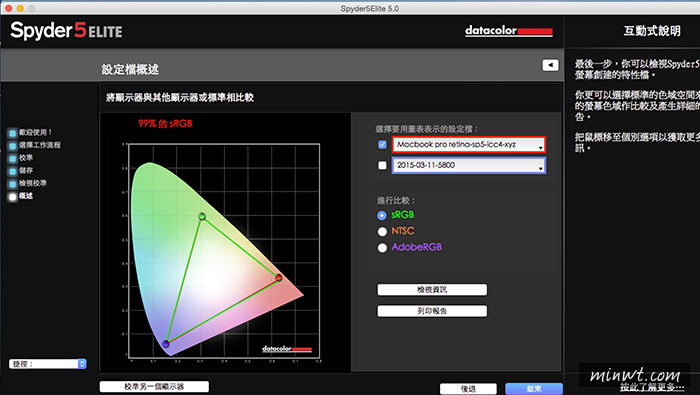
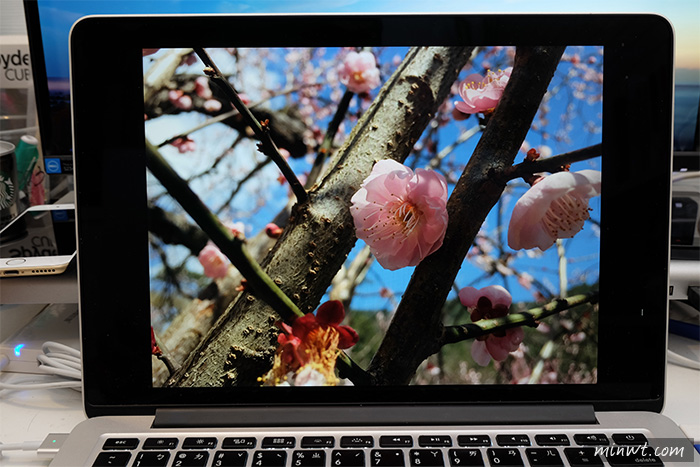






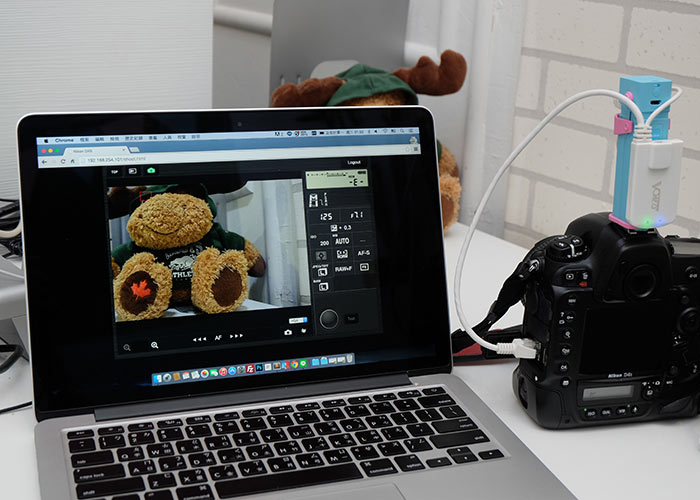
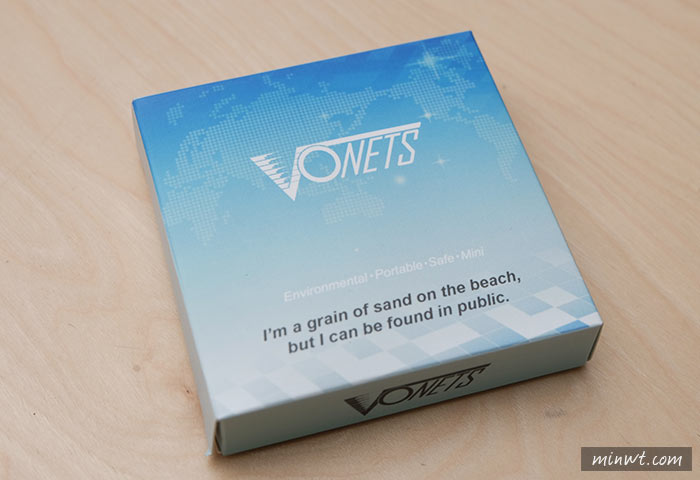
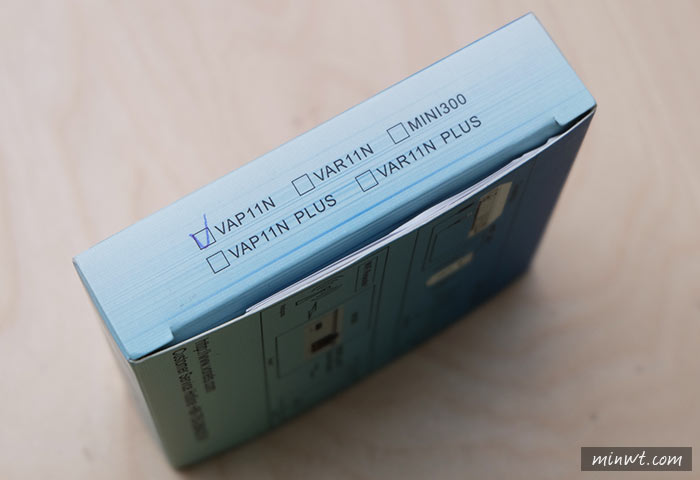







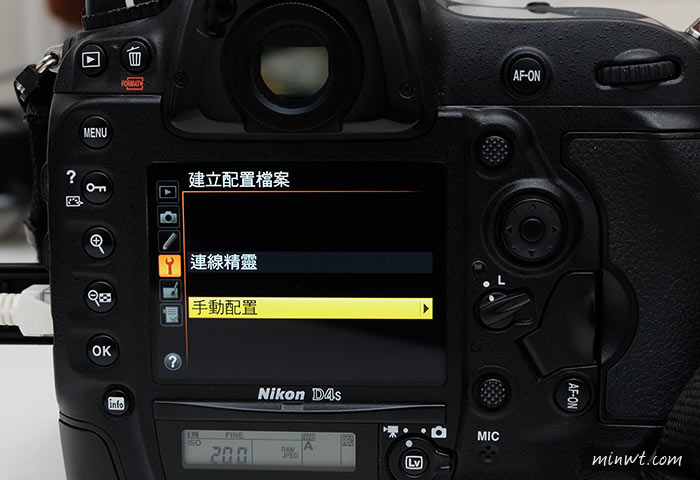
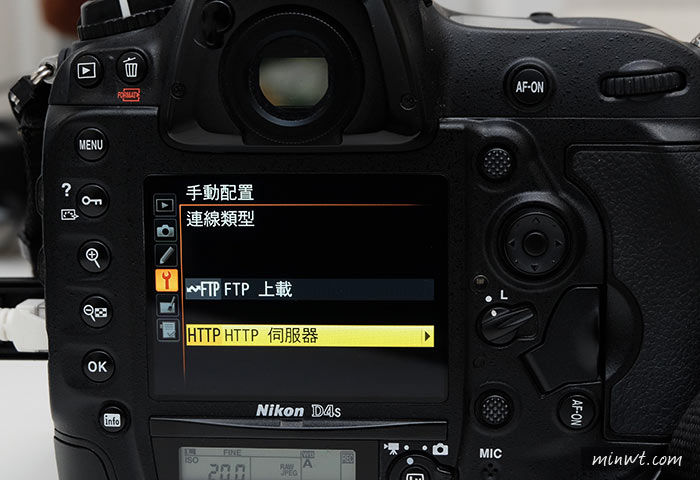






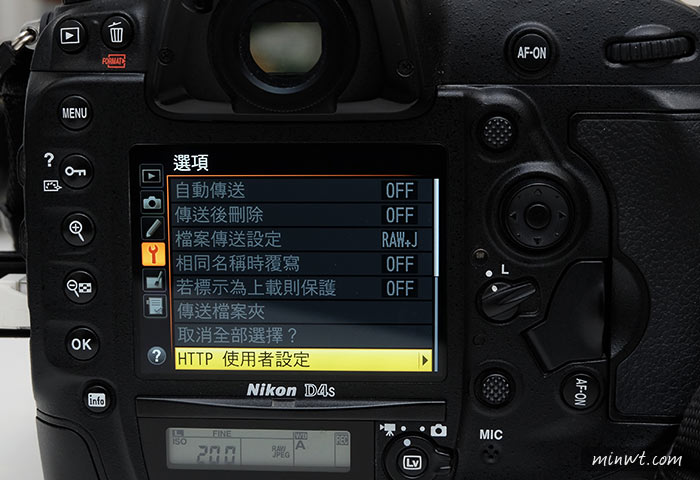

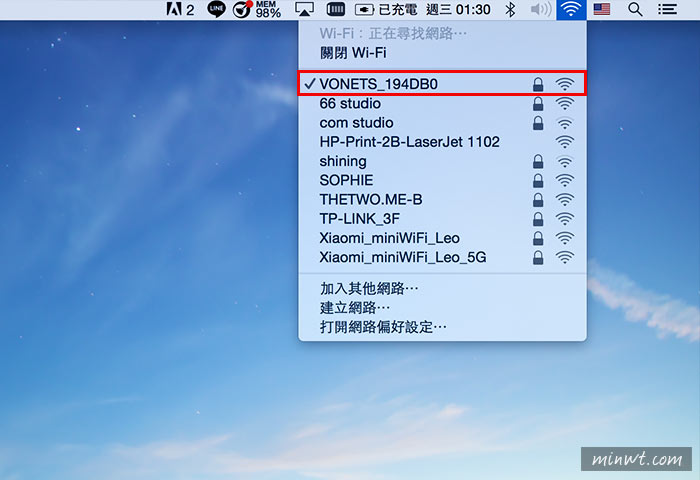
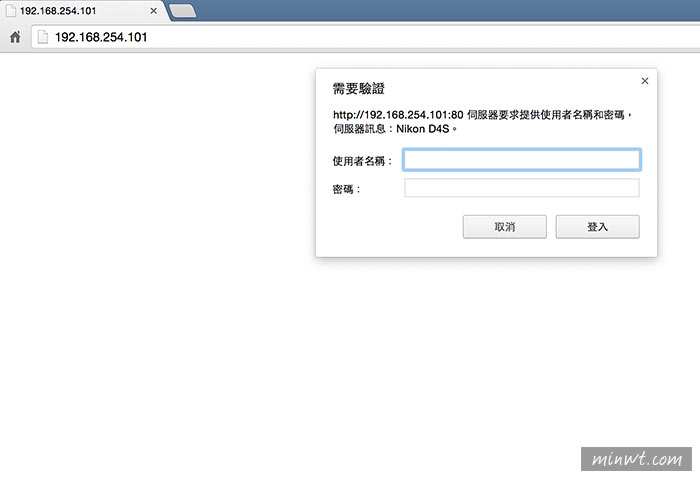
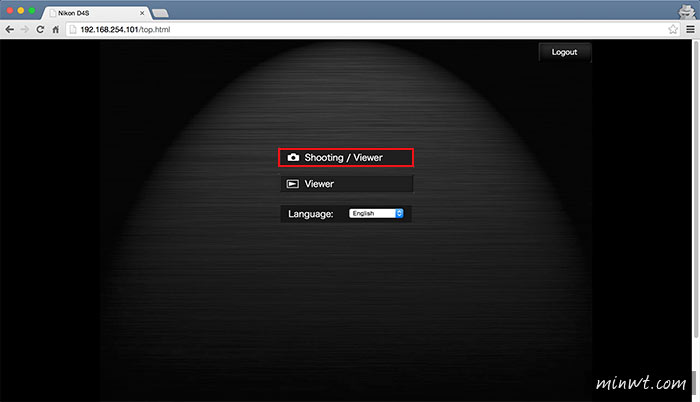
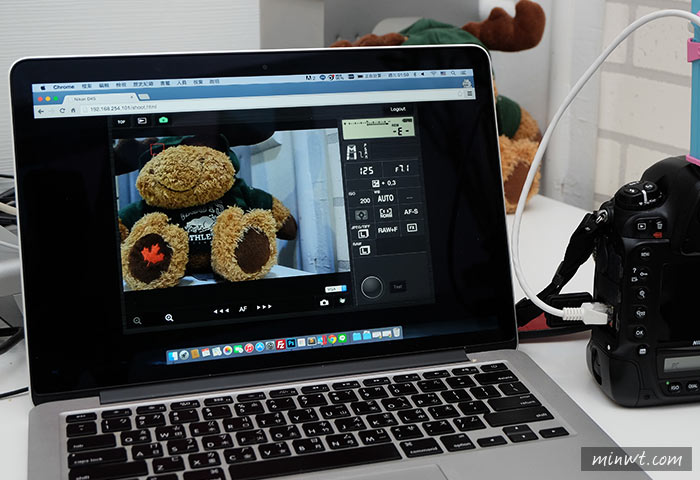



















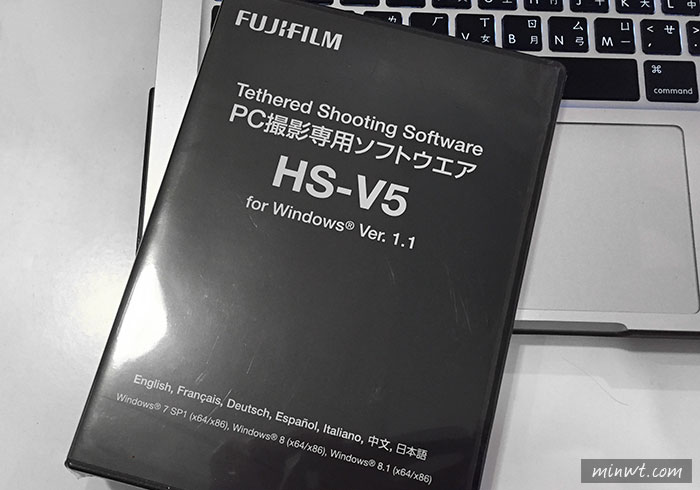
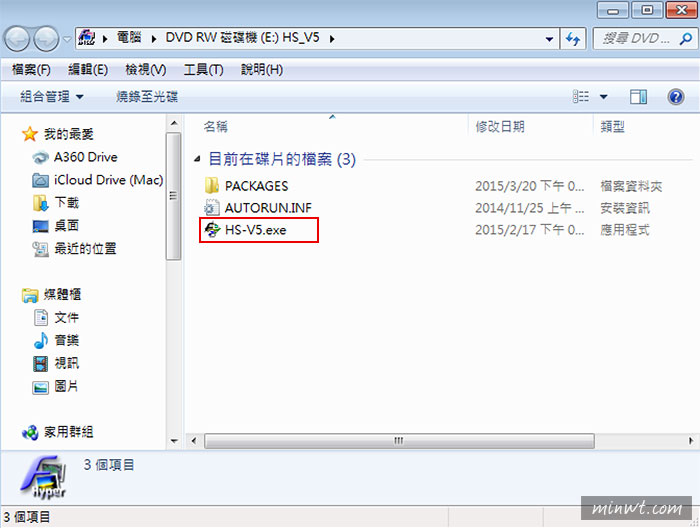
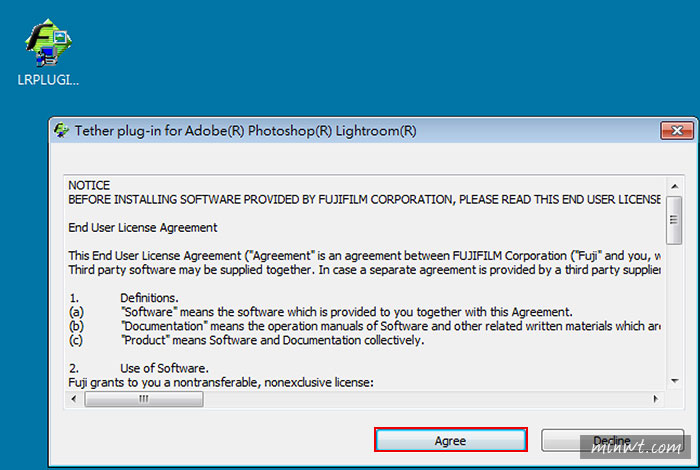
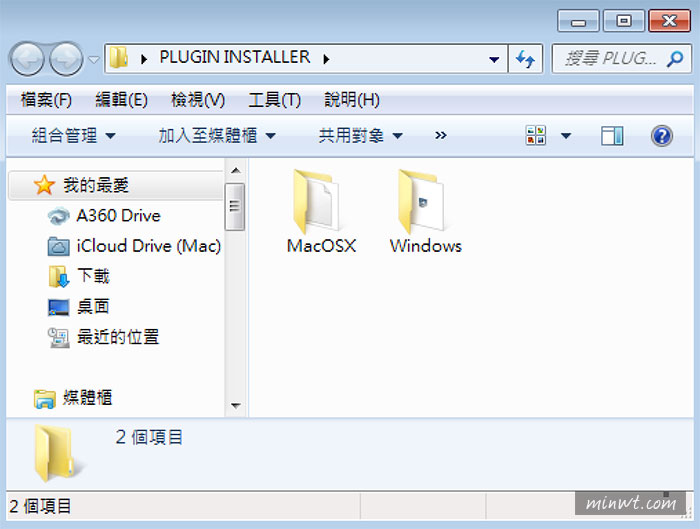
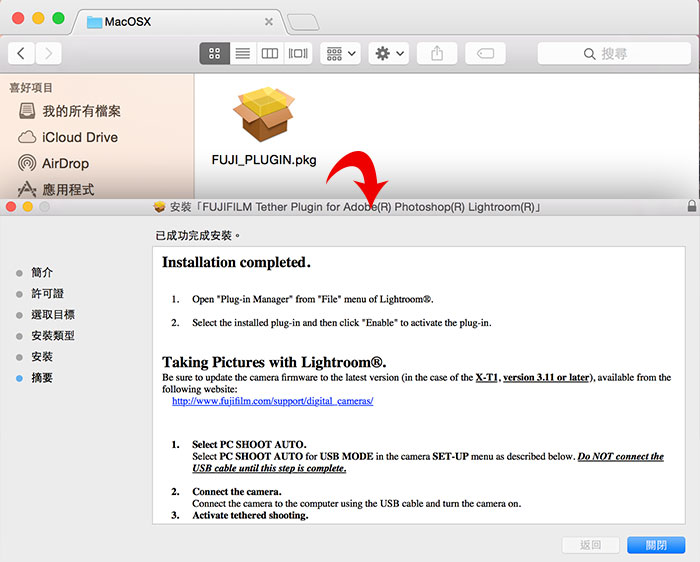
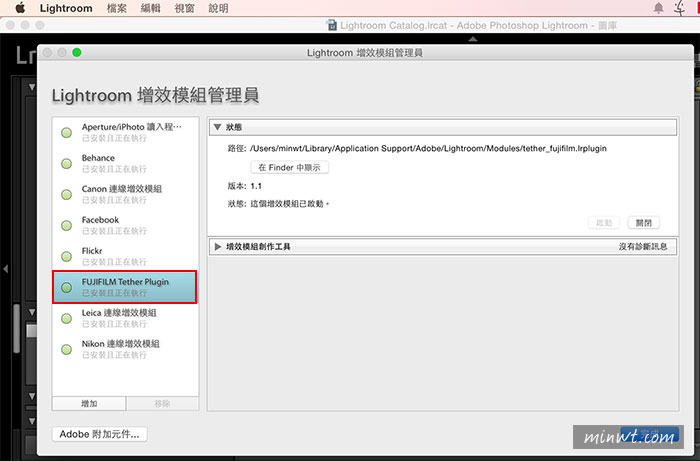


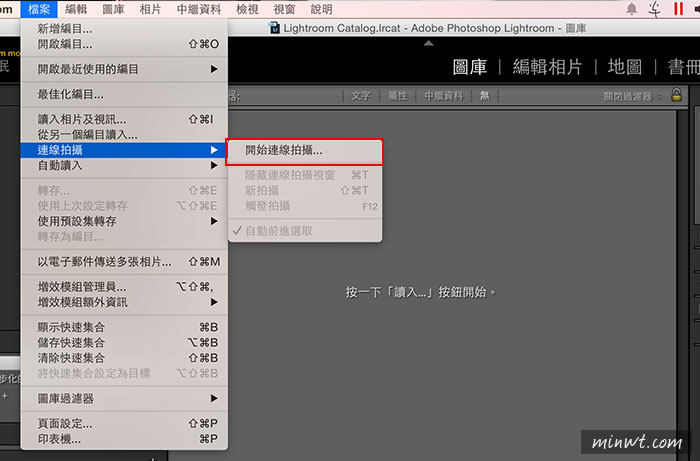
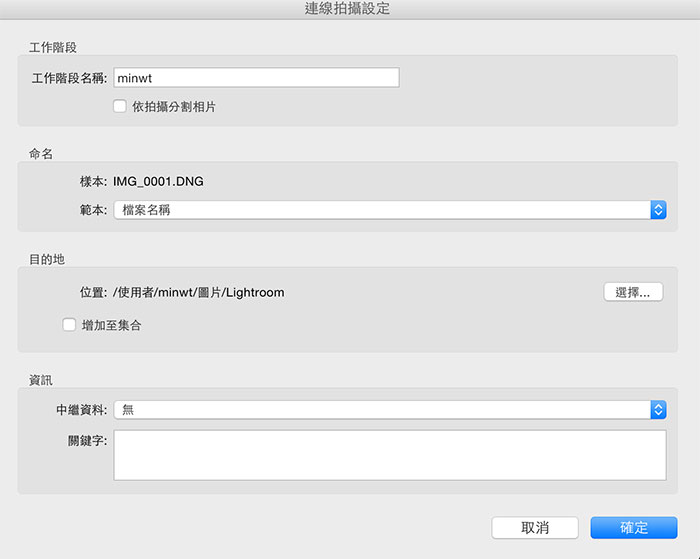
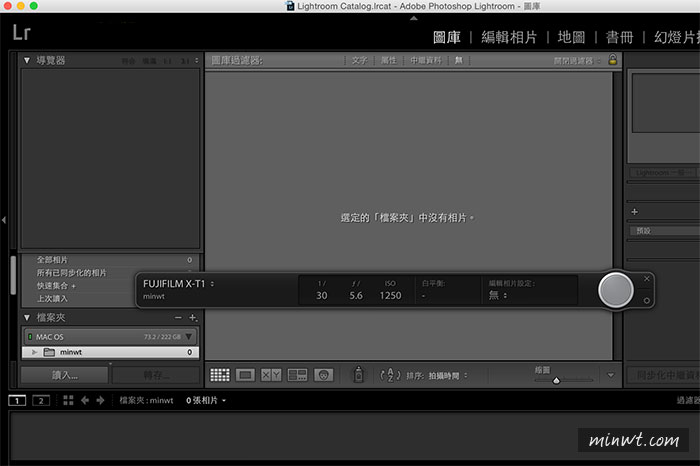























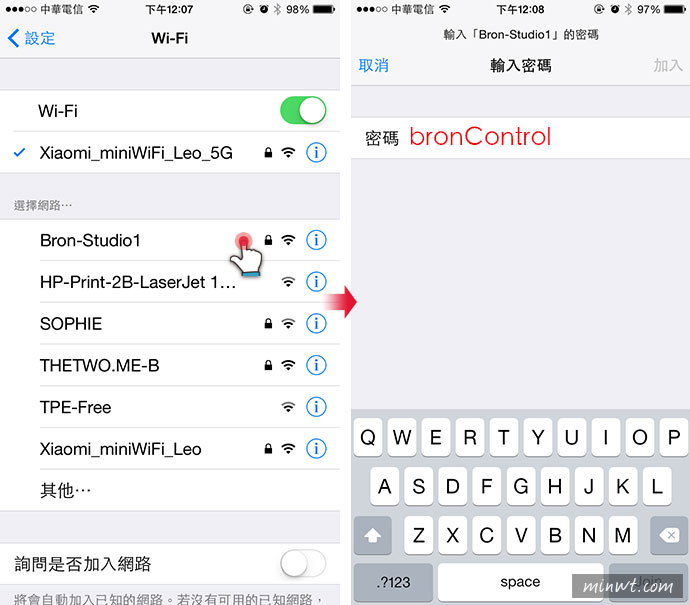
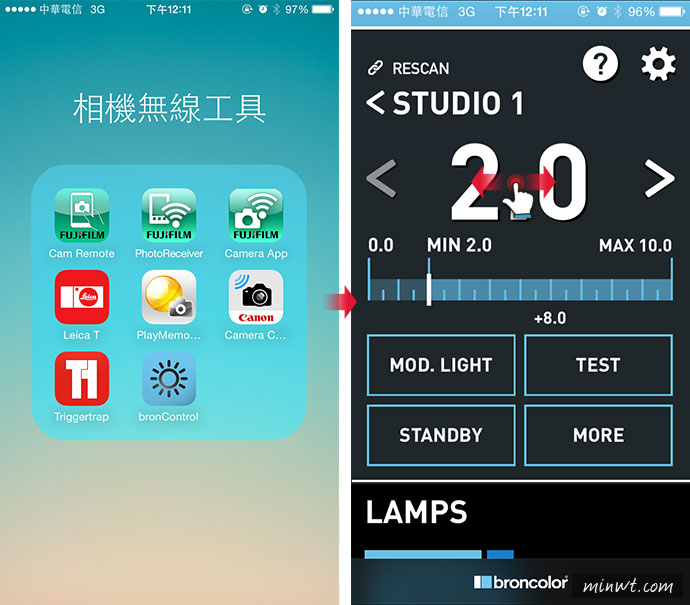
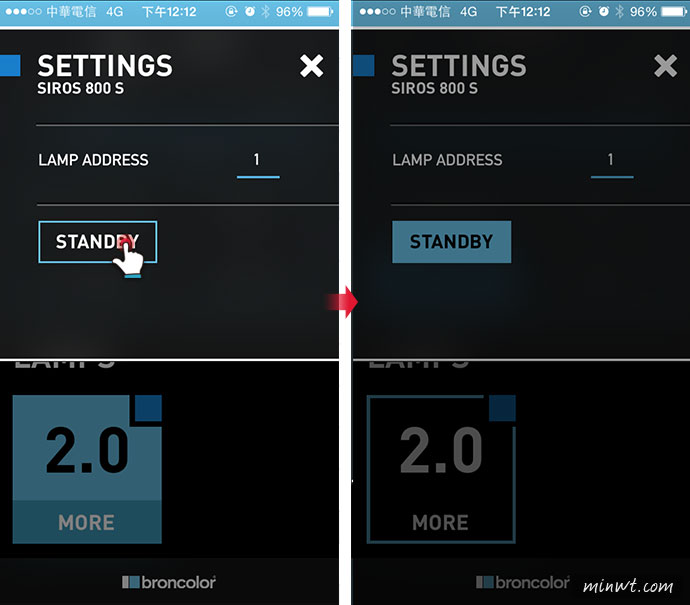


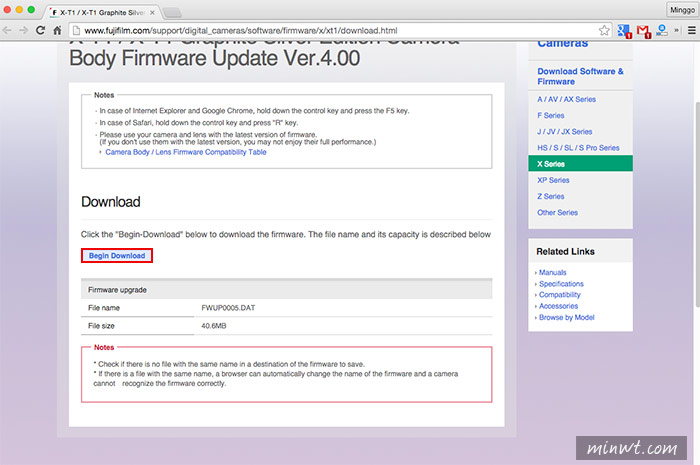
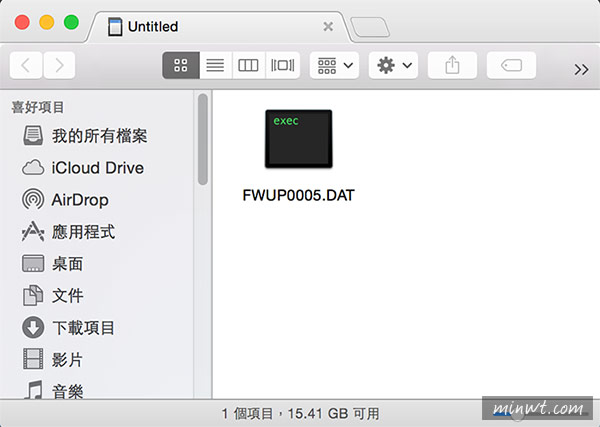








 s
s